
精品为您呈现,快乐和您分享!
收藏本站
应用简介
VisualSVNServer是一个集成的SVN服务器工具,包含mmc管理工具。是SVN服务器不可多得的好工具。
VisualSVN Server是一个集成的svn服务器工具,并包含mmc管理工具。是一个不可多得的svn服务器好工具。您可以先安装VisualSVN Server,运行VisualSVN Server Manger,然后创建新的代码库并设置安全性能。我们将创建一个用户。
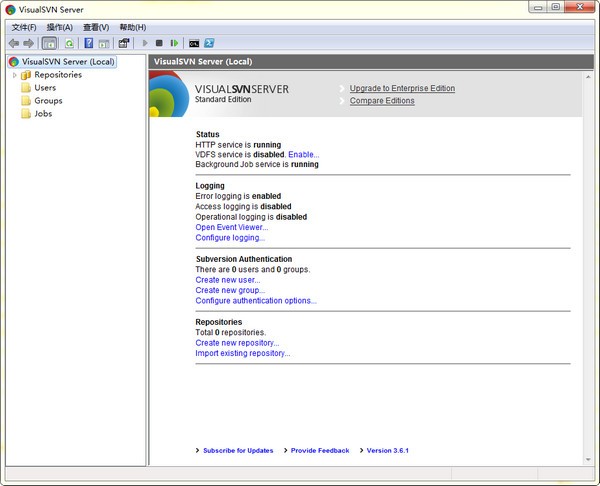
指示
服务器篇:
目前Windows下比较简单的svn服务器解决方案是使用VisualSVN Server,安装也非常简单。
安装过程中有一个选择组件的步骤,选择VisualSVN Server 和Management Console。如下所示:
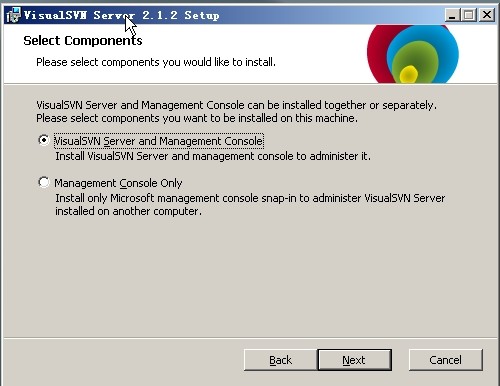
点击下一步,进入配置界面,如下图:
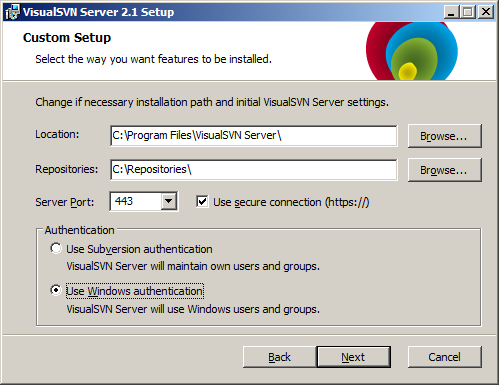
Location是安装目录,Repositories是指库目录。未来的项目将存档在此目录中。勾选后面的使用安全连接(https://),服务器端口应为8443。
选择使用Subversion 身份验证,以便您可以在VisualSVN 下创建新用户或用户组。单击“下一步”并将其保留为默认值。安装完成后打开,会看到如下界面:
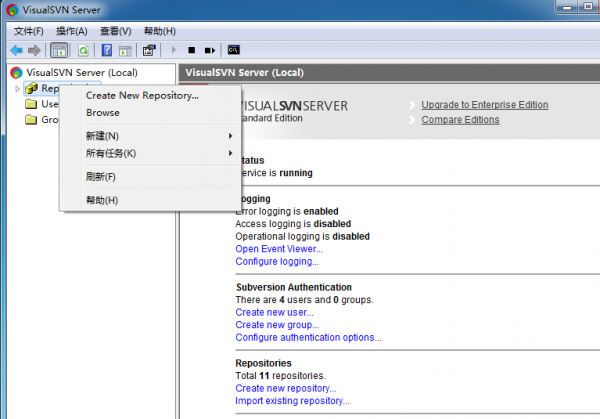
右键单击存储库并选择创建新存储库。这将创建一个新的代码库。除了创建新的项目外,还可以创建新的用户和用户组,方便各个项目之间的权限管理。
客户端篇:
这样,一个简单的SVN服务器就搭建起来了。接下来我们来介绍一下客户。 Windows下最常用的svn客户端可能是TortoiseSVN。下载地址:http://www.pc6.com/softview/SoftView_41157.html。安装非常简单,这里不再赘述。
安装完成后,在任意位置右键菜单,就会看到新添加的svn菜单项。我们以VisualSVN现有的项目GoogleSearchCrawler为例,简单介绍一下svn的使用。 VisualSVN中的项目如下图:
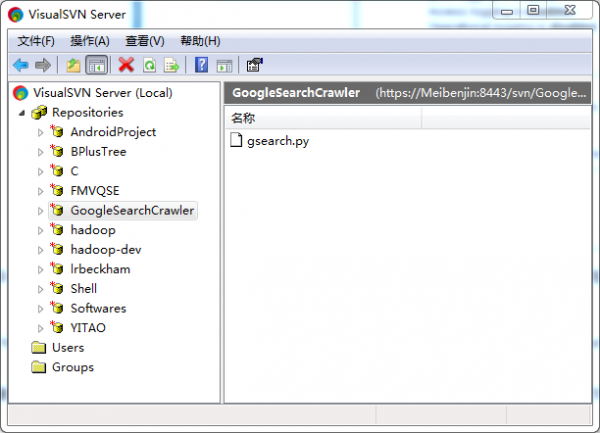
然后在桌面上(可以在其他文件夹中),我们右键选择菜单SVN Checkout.打开一个对话框,填写svn的地址,格式为https://xxx.xxx.xxx.xxx:8443 /svn /GoogleSearchCrawler,(x部分为VisualSVN Server所在计算机的IP地址),如下图:
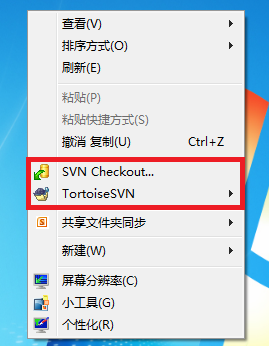
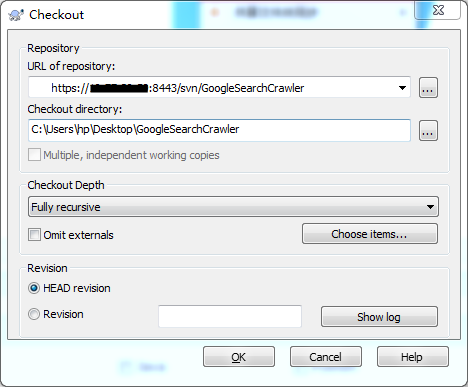
单击确定,然后您将在桌面上看到一个Google Search Crawler 文件夹。文件夹下有一个绿色的复选标记。如果没有,请刷新几次。现在我们可以对该项目下进行修改、添加、删除文件等操作。具体操作这里就不一一介绍了。修改完后,右键该文件夹,会有commit菜单项。这是将你修改的内容提交到svn服务器的代码库中。 TortoiseSV还有很多功能,用着就会慢慢熟悉。
热门攻略
热门资讯